Acer Aspire 5742 – страница 11
Инструкция к Ноутбуку Acer Aspire 5742

7
Бърз клавиш Икона Функция Описание
<Fn> + <End> Напред Прескачане до следващия
мултимедиен файл.
Изглед отзад
Български
1
# Икона Обект Описание
1 Отделение за батерии Тук се поставя батерийният модул на
компютъра.
Изглед отляво
213456
# Икона Обект Описание
1 Жак за DC вход За връзка с AC адаптер.
2 Порт за външен
За връзка с дисплейно устройство
дисплей (VGA)
(напр. външен монитор, LCD проектор).
3 Порт за Ethernet
За връзка с мрежа, базирана на Ethernet
(RJ-45)
10/100/1000.
4 HDMI порт Поддържа високодетайлна цифрова
видео връзка.
5 USB 2.0 порт За връзка с USB 2.0 устройства
(напр. USB мишки, USB камери).
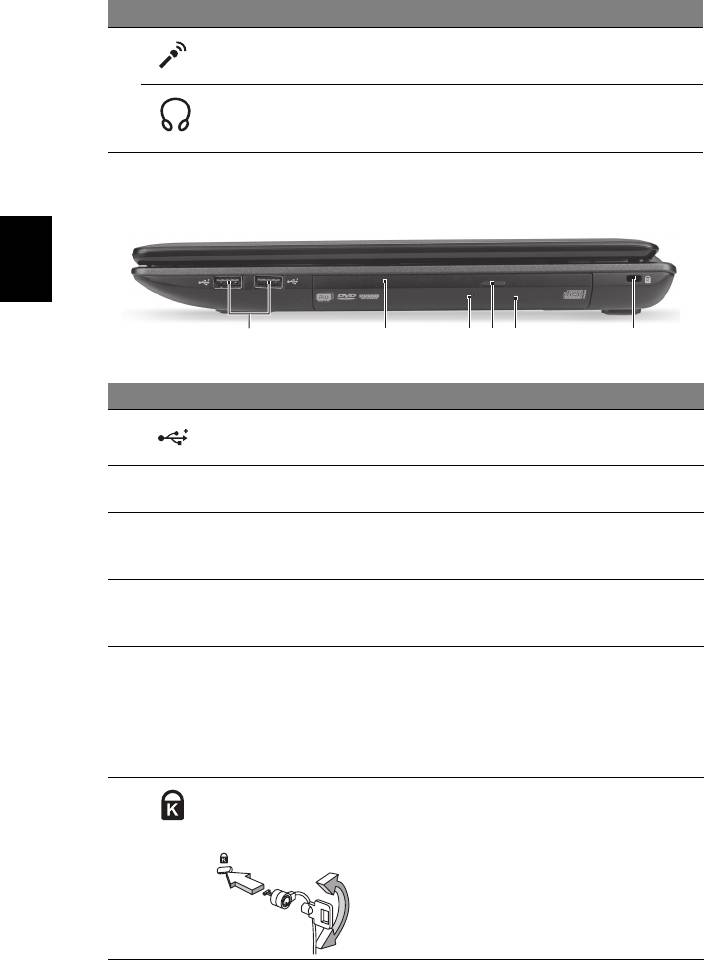
8
# Икона Обект Описание
6 Жак за микрофон Приема входящ сигнал от външни
микрофони.
Жак за слушалки/
За връзка с изходни аудио устройства
високоговорител/
(напр. високоговорители, слушалки).
аудио изход
Изглед отдясно
Български
213456
# Икона Обект Описание
1 USB 2.0 портове За връзка с USB 2.0 устройства
(напр. USB мишки, USB камери).
2 Оптично устройство Вътрешно оптично устройство; чете CD
или DVD дискове.
3 Индикатор за
Светва, когато оптичното устройство е
достъп до оптичен
активно.
диск
4 Бутон за отваряне
Изважда оптичния диск от устройството.
на оптичното
устройство
5 Отвор за спешно
За изваждане на оптичния диск, когато
изваждане
компютърът е
изключен.
Забележка: Пъхнете кламер в отвора за
аварийно изваждане, за да извадите
тавата на оптичното устройство, докато
компютърът е изключен.
6 Слот за заключващ
За връзка с Kensington-съвместим
механизъм
компютърен заключващ механизъм.
Kensington
Забележка: Увийте осигурителния кабел
около неподвижен обект като закрепена за
пода маса или дръжката на заключено
чекмедже.
Поставете ключалката в жлеба и
завъртете ключа, за да я заключите. Има и
някои модели без ключове.
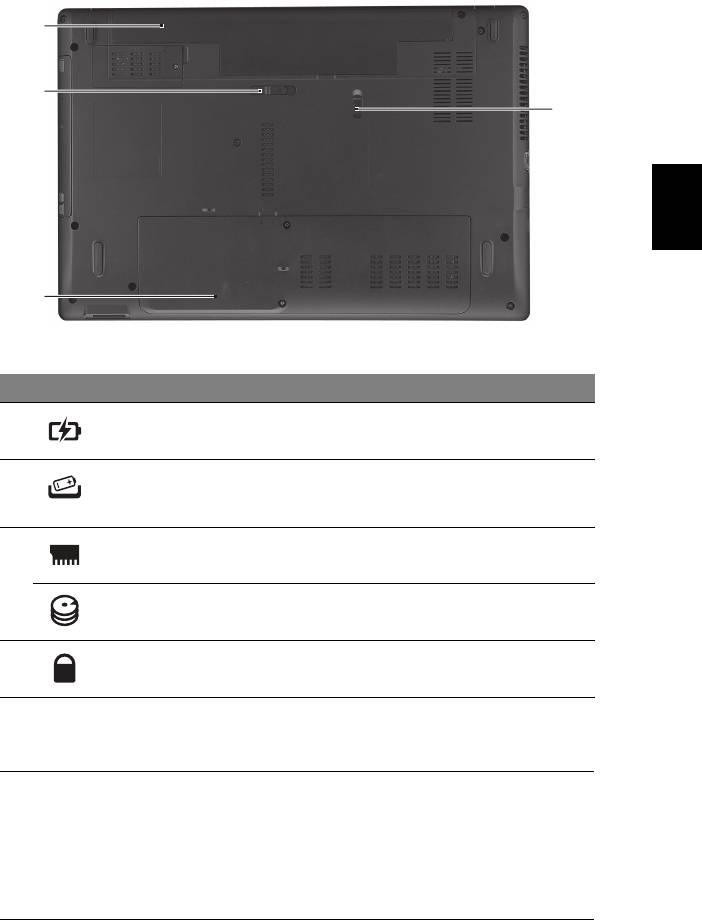
9
Изглед отдолу
1
2
4
Български
3
# Икона Обект Описание
1 Отделение за батерии Тук се поставя батерийният модул на
компютъра.
2 Езиче за
Освобождава батерията, за да можете
освобождаване на
да я извадите.
батерията
3 Отделение за памет Тук се поставя главната памет на
компютъра.
Отделение за твърдия
Тук се намира твърдият диск на
диск - главно
компютъра (прикрепен с винтове).
4 Заключващ механизъм
Държи батерията на мястото й.
на
батерията
Работна среда
• Температура:
• Работна: 5°C дo 35°C
• За съхранение: -20°C дo 65°C
• Влажност (некондензирана):
• Работна: 20% дo 80%
• За съхранение: 20% дo 80%
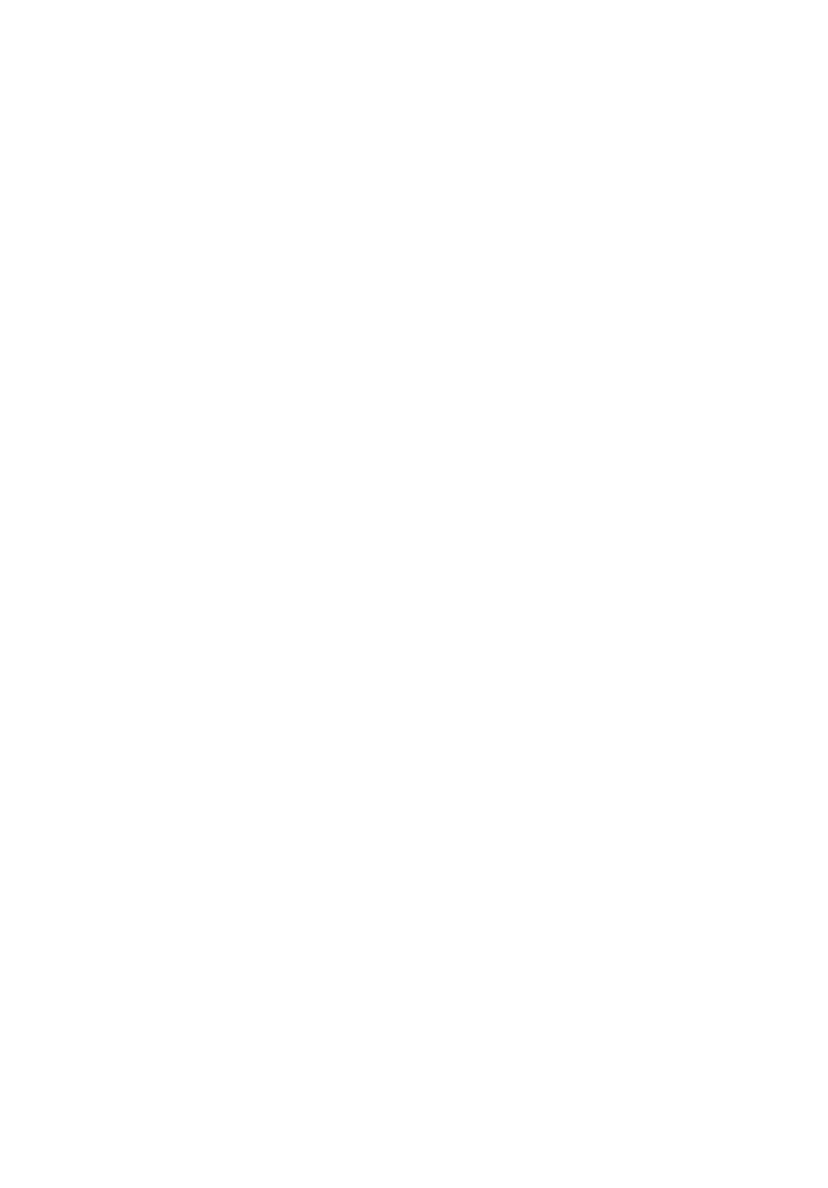
Aspire seeria sülearvutid
Lühijuhend
© 2010 Kõik õigused kaitstud.
Aspire seeria sülearvutite lühijuhend
Originaalväljaanne: 07/2010
Mudeli number: ________________________________
Seerianumber: _________________________________
Ostukuupäev: _________________________________
Ostukoht: _____________________________________

3
Kõigepealt tähtsamad asjad
Täname Teid selle eest, et valisite oma kaasaskantavaks arvutiks Acer'i sülearvuti.
Teie teejuhid
Et aidata Teil kasutada oma Acer'i sülearvutit, oleme loonud komplekti juhiseid:
Kõigepealt aitab seadistuse poster Teil alustada oma arvuti häälestamist.
Aspire üldkasutusjuhend sisaldab kõigile Aspire tooteseeria mudelitele kohalduvat
kasulikku teavet. See katab põhilisi teemasid nagu klaviatuuri kasutamine, heli jne.
Palume mõista, et tulenevalt nende loomusest viitavad nii Üldkasutusjuhend kui ka
allpool mainitud AcerSystemi kasutaja teatmik (AcerSystem User Guide)
aeg-ajalt funktsioonidele või omadustele, mis on ainult teatud seeria mudelitel, kuid
mitte tingimata teie ostetud mudelil. Sellised juhtumid on tekstis märgitud
väljenditega nagu „ainult teatud mudelitel”.
Lühijuhend tutvustab Teile uue arvuti põhilisi omadusi ja funktsioone. Kui soovite
saada rohkem teada sellest, kuidas arvuti Teil aitab produktiivsem olla, vaadake
AcerSystemi kasutaja teatmik (AcerSystem User Guide). Teatmik sisaldab
täpsemat informatsiooni teemadel nagu süsteemiutiilidid, andmete taastamine,
laiendusvõimalused ja probleemide lahendamine. Sellele lisaks sisaldab see
garantiiinformatsiooni ning sülearvuti kohta kehtivaid üldiseid regulatsioone ja
ohutuseeskirju. See on saadaval PDF-formaadis (Portable Document Format) ning
on laetud Teie sülearvutisse. Juhised selle avamiseks:
1 Klõpsake ja avage Start > Kõik programmid > AcerSystem.
2 Klõpsake real AcerSystemi kasutaja teatmik (AcerSystem User Guide).
Märkus: Faili vaatamiseks on vaja Adobe Reader'it. Kui Adobe Reader pole
arvutisse installeeritud, käivitab AcerSystemi kasutaja teatmik (AcerSystem
User Guide) 'ile kõigepealt Adobe Reader'i installeerimisprogrammi.
Installeerimise lõpetamiseks järgige ekraanil olevaid juhiseid. Juhiseid Adobe
Reader'i kasutamiseks leiate menüüst Spikker ja tugi.

4
Teie Acer’i sülearvuti ülevaade
Kui olete oma arvuti häälestanud häälestuse postril kujutatud viisil, lubage meil teile
tutvustada teie uut Acer’i sülearvutit.
Pealtvaade
Eesti
1
10
2
3
4
9
5
8
6
7
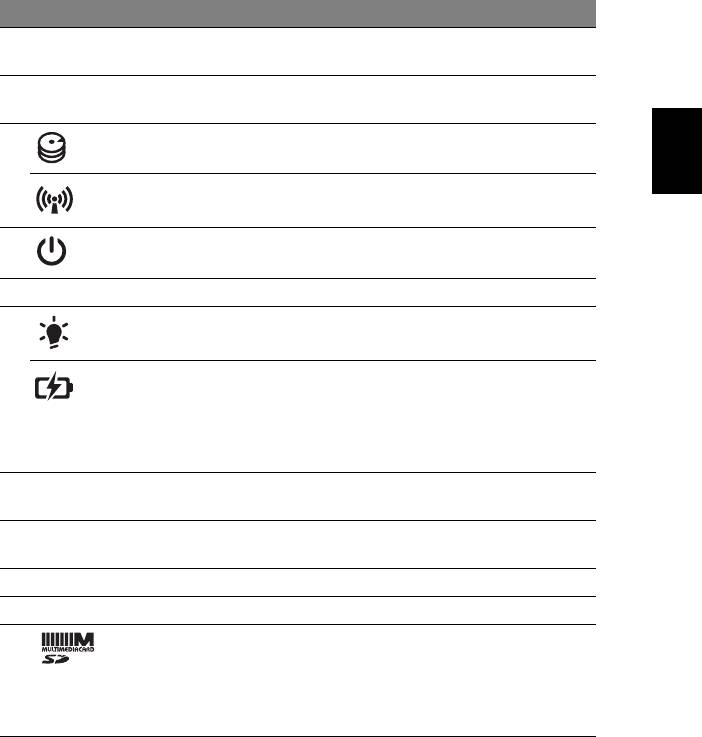
5
# Ikoon Objekt Kirjeldus
1 Integreeritud
Veebikaamera videosuhtluseks
veebikaamera
(ainult teatud mudelitel).
2 Kuvariekraan Seda nimetatakse ka vedelkristallekraaniks
(LCD) ning see kuvab arvuti pilti.
Eesti
3 Kõvakettaindikaator Näitab kõvaketta aktiivsust.
Ühenduse
Näitab arvuti traadita ühenduse seadme olekut.
indikaator
4 Voolunupp / -
Arvuti sisse- ja väljalülitamiseks.
indikaator
Näitab arvuti olekut.
5 Klaviatuur Andmete sisestamiseks arvutisse.
6 Vooluindikaator Näitab arvuti olekut.
Akuindikaator Näitab arvuti aku olekut.
1. Laadimine: Kui akut laetakse, on tuli kollakat
värvi.
2. Täielikult laetud: Kui arvuti on vooluvõrgus,
on tuli sinist värvi.
7 Klõpsunupud
Vasak ja parem nupp funktsioneerivad vasaku ja
(vasak ja parem)
parema hiirenupuna.
8 Puuteplaat Puutetundlik osutusseadis, mis töötab
arvutihiirena.
9 Kõlar Edastab heli.
10 Mikrofon Sisseehitatud mikrofon heli salvestamiseks.
Čitalec kartic 2-v-1 Võtab vastu Secure Digital (SD),
MultiMediaCard (MMC).
Märkus: Kaardi eemaldamiseks/paigaldamiseks
vajutage sellele. Korraga saab töötada ainult
üks kaart.
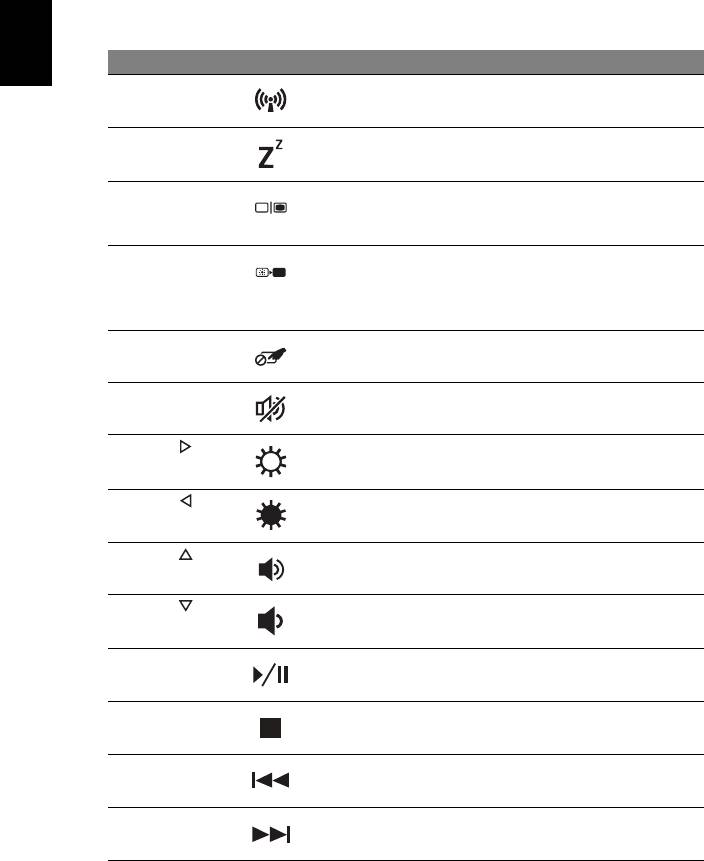
6
Kiirklahvid
Arvutil on enamiku seadete jaoks (nt ekraani heledus, heliväljund) olemas kiirklahvid
ja klahvikombinatsioonid.
Kiirklahvide aktiveerimiseks vajutage ning hoidke enne teise kombinatsiooni kuuluva
klahvi vajutamist all klahvi <Fn>.
Eesti
Kiirklahv Ikoon Funktsioon Kirjeldus
<Fn> + <F3> Kommunikatsioon Aktiveerib/desaktiveerib arvuti
sideseadmed.
<Fn> + <F4> Unerežiim Lülitab arvuti unerežiimi.
<Fn> + <F5> Ekraani valik Lülitab ekraanipildi kuvaekraanile,
välisele ekraanile (kui see on
ühendatud) või mõlemale.
<Fn> + <F6> Tühi ekraan Lülitab ekraani tagantvalgustuse
energia säästmiseks välja.
Tagasipöördumiseks vajutage
suvalisele klahvile.
<Fn> + <F7> Puuteplaadi lüliti Puuteplaadi sisse- ja
väljalülitamiseks.
<Fn> + <F8> Kõlarilüliti Lülitab kõlarid sisse või välja.
<Fn> + < >
Heledus üles Suurendab ekraani heledust.
<Fn> + < >
Heledus alla Vähendab ekraani heledust.
<Fn> + < >
Helitugevus üles Tõstab helitugevust.
<Fn> + < >
Helitugevus alla Langetab helitugevust.
<Fn> + <Home> Esita/paus Esitab või peatab valitud
meediumifaili.
<Fn> + <Pg Up> Lõpeta Lõpetab valitud meediumifaili
esitamise.
<Fn> + <Pg Dn> Eelmine Pöördub tagasi eelmise
meediumifaili juurde.
<Fn> + <End> Järgmine Liigub edasi järgmise meediumifaili
juurde.
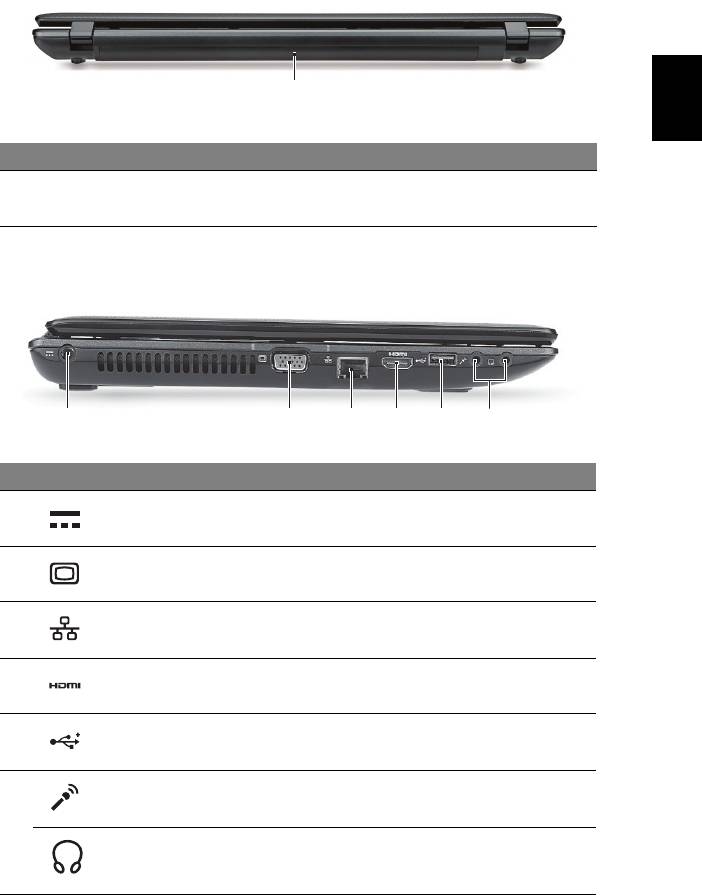
7
Tagantvaade
Eesti
1
# Ikoon Objekt Kirjeldus
1 Akusektsioon Siin asuvad arvuti akud.
Vaade vasakult
213456
# Ikoon Objekt Kirjeldus
1 Alalisvoolusisendi
Vahelduvvooluadapteri (toiteploki)
pistik
ühendamiseks.
2 Välise kuvari (VGA)
Kuvaseadme (nt välise kuvari või
port
LCD-projektori) ühendamiseks.
3 Etherneti (RJ-45)
Ethernet 10/100/1000-põhise võrguga
port
ühendamiseks.
4 HDMI-port Toetab kõrglahutusega digitaalvideoühendusi.
5 USB 2.0 port USB 2.0 seadmete ühendamiseks
(nt USB-hiir või USB-kaamera).
6 Mikrofonisisend Võtab vastu sisendheli välisest mikrofonist.
Kõrvaklappide/
Heliväljundseadmete ühendamiseks
kõlarite/heliväljundi
(nt kõlarid, kõrvaklapid).
pistik
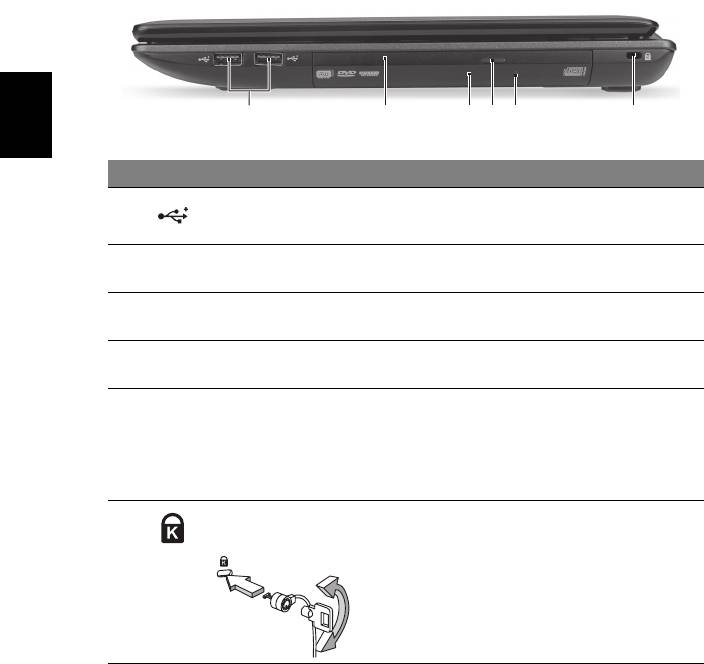
8
Vaade paremalt
213456
Eesti
# Ikoon Objekt Kirjeldus
1 USB 2.0 porti USB 2.0 seadmete ühendamiseks
(nt USB-hiir või USB-kaamera).
2 Optiline seade Sisemine optiline seade; loeb CD-sid või
DVD-sid.
3 Optilise ketta
Süttib, kui optiline seade on aktiivne.
lugemise indikaator
4 Optilise seadme
Väljastab optilise ketta seadmest.
väljastusnupp
5 Hädaväljastusava Avab optilise seadme sahtli, kui arvuti on välja
lülitatud.
Märkus: Optilise seadme avamiseks siis,
kui arvuti on välja lülitatud, lükake
hädaväljastusavasse kirjaklamber.
6 Kensington-luku
Kensington-tüüpi arvuti turvaluku
pesa
ühendamiseks.
Märkus: Vedage arvuti turvaluku kaabel
ümber liikumatu objekti, näiteks laua või
lukustatud sahtli käepideme. Lükake lukk
avasse ning keerake luku sulgemiseks võtit.
Saadaval on ka võtmeta mudelid.
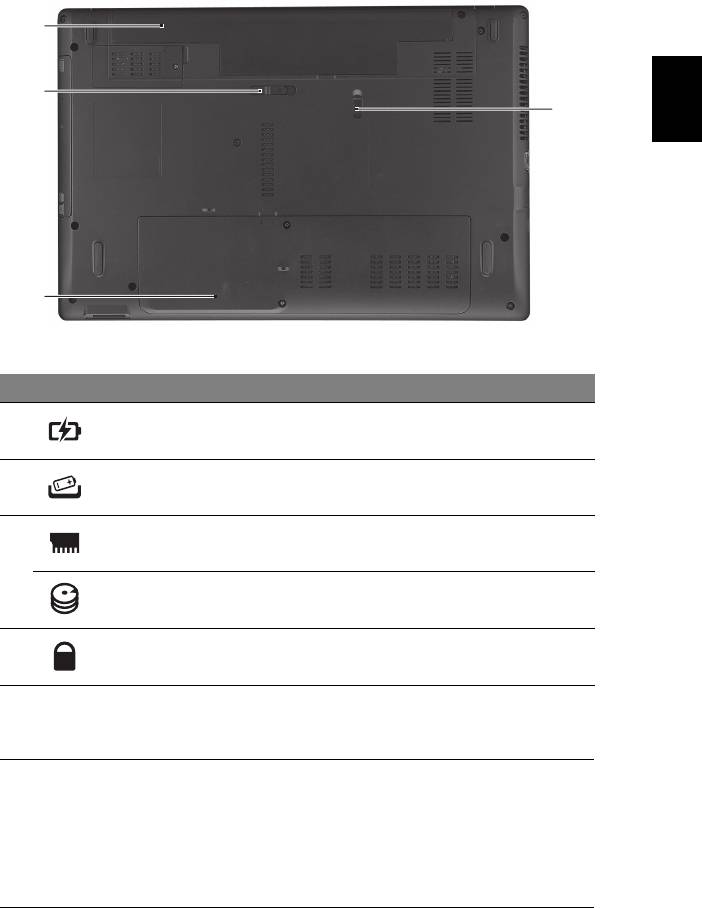
9
Põhjavaade
1
Eesti
2
4
3
# Ikoon Objekt Kirjeldus
1 Akusektsioon Siin asuvad arvuti akud.
2 Aku vabastamise riiv Vabastab aku, et seda saaks välja võtta.
3 Mälusahtel Siin asub arvuti põhimälu.
Kõvakettasektsioon -
Siin asub arvuti kõvaketas (kinnitatud
peamine
kruvidega).
4 Akulukk Lukustab aku kohale.
Keskkond
• Temperatuur:
• Töötamiseks sobiv: 5°C kuni 35°C
• Sobimatu: -20°C kuni 65°C
• Niiskus (mittekondenseeruv):
• Töötamiseks sobiv: 20% kuni 80%
• Sobimatu: 20% kuni 80%
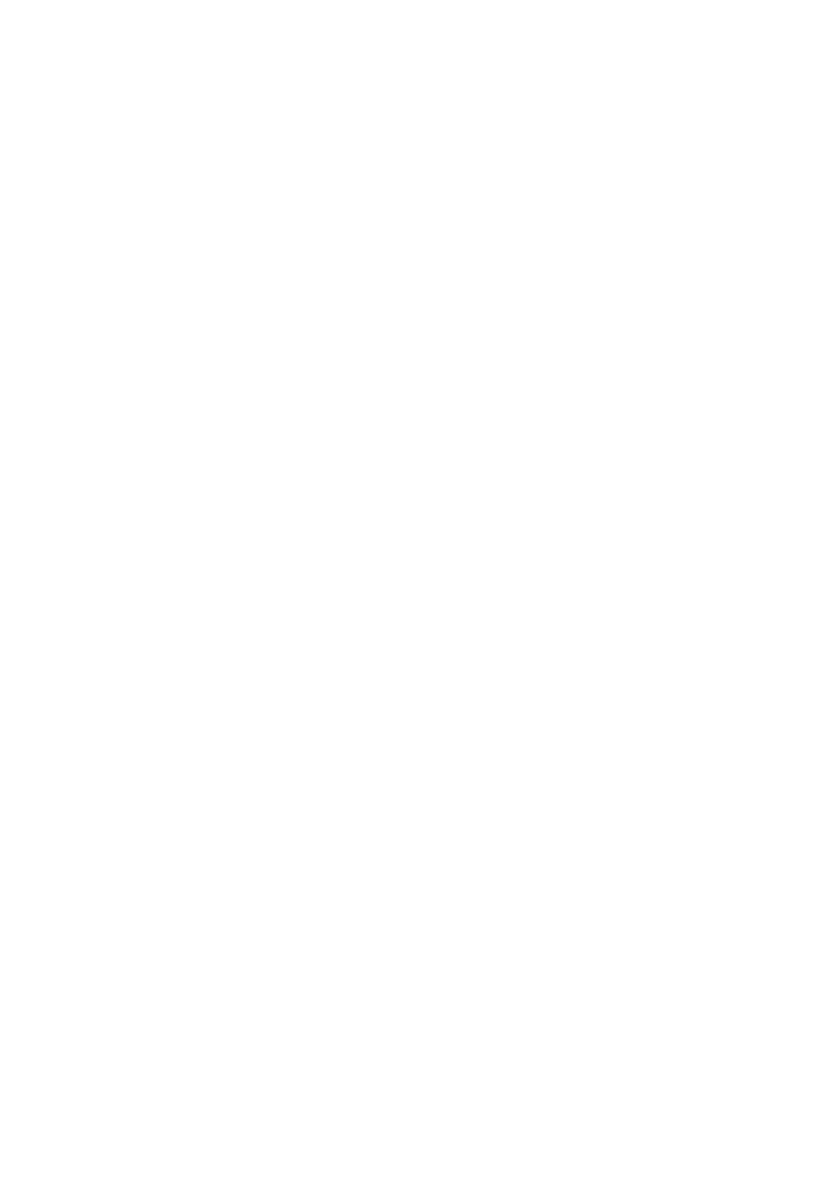
Aspire piezīmjdatoru sērija
Ātrais ceļvedis
© 2010 Visas tiesības aizsargātas.
Aspire piezīmjdatoru sērijas ātrais ceļvedis
Oriģinālizdevums: 07/2010
Modeļa numurs: ________________________________
Sērijas numurs: ________________________________
Pirkuma datums: _______________________________
Pirkuma vieta: _________________________________
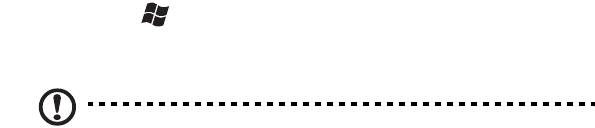
3
Galvenais vispirms
Mēs vēlamies jums pateikties, ka esat izvēlējies Acer piezīmjdatoru, lai nodrošinātu
savas mobilās skaitļošanas vajadzības.
Jūsu rokasgrāmatas
Lai palīdzētu jums lietot Acer piezīmjdatoru, esam sagatavojuši rokasgrāmatu
komplektu:
Pirmkārt, uzstādīšanas attēls jums palīdz sagatavot datoru darbam.
Aspire vispārējais lietotāja ceļvedis satur noderīgu informāciju, kas attiecas uz
visiem Aspire produktu sērijas modeļiem. Tas aptver pamata tematiku, tādu kā
tastatūras un audio izmantošana utt. Lūdzu, saprotiet, ka vispārējais lietotāja
ceļvedis, kā arī AcerSystem lietotāja ceļvedis (AcerSystem User Guide), kas
pieminēts turpmāk, to būtības dēļ laiku pa laikam attiecas uz funkcijām vai
līdzekļiem, kas piemīt tikai noteiktiem sērijas modeļiem, bet ne obligāti modelim, ko
esat iegād
ājies. Šādi gadījumi tekstā ir apzīmēti ar vārdiem „tikai noteiktiem
modeļiem”.
Ātrais ceļvedis sniedz ieskatu par jūsu jaunā datora galvenajiem līdzekļiem un
funkcijām. Lai uzzinātu vairāk, kā jūsu dators jums var palīdzēt būt vēl
produktīvākam, lūdzu, skatiet AcerSystem lietotāja ceļvedis (AcerSystem User
Guide). Šajā ceļvedī ir detalizēta informācija par tādām tēmām kā sistēmas utilītas,
datu atkopšana, paplašināšanas opcijas un problēmu novēršana. Bez tam tajā ir
iekļauta informācija par garantij
ām un piezīmjdatora lietošanas vispārīgas regulas
un drošības paziņojumi. Tas ir pieejams PDF (Portable Document Format - portatīvā
dokumenta formāts) formātā un ir iepriekš ielādēts jūsu piezīmjdatorā. Veiciet šīs
darbības, lai tam piekļūtu:
1Noklikšķiniet uz Start (Sākt) > All Programs (Visas programmas) >
AcerSystem.
2Noklikšķiniet uz AcerSystem lietotāja ceļvedis (AcerSystem User Guide).
Piezīme: Lai skatītu failu, nepieciešama programma Adobe Reader. Ja jūsu
datorā nav instalēta programma Adobe Reader, pirmo reizi noklikšķinot uz
AcerSystem lietotāja ceļvedis (AcerSystem User Guide), automātiski tiks
palaista programmas Adobe Reader instalēšana. Lai pabeigtu instalēšanu,
izpildiet ekrānā redzamos norādījumus. Lai iegūtu norādījumus, kā lietot
programmu Adobe Reader, piekļūstiet izvēlnei Help and Support (Palīdzība un
atbalsts).

4
Acer piezīmjdatora pārskats
Ja esat sagatavojis datoru darbam kā redzams uzstādīšanas attēlā, ļaujiet mums jūs
iepazīstināt ar jūsu jauno Acer piezīmjdatoru.
Skats no augšpuses
Latviski
1
10
2
3
4
9
5
8
6
7
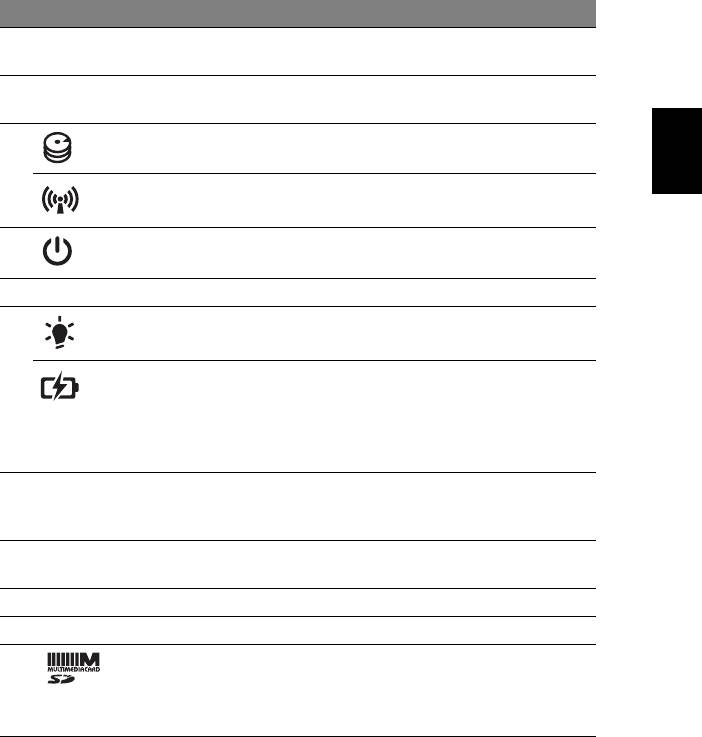
5
# Ikona Elements Apraksts
1 Integrēta tīmekļa
Tīmekļa kamera videosakariem
kamera
(tikai noteiktiem modeļiem).
2 Displeja ekrāns Saukts arī par šķidro kristālu displeju (LCD);
rāda datora izvadi.
Latviski
3Cietā diska
Norāda, kad cietā diska draiveris ir aktīvs.
indikators
Sakaru indikators Norāda datora bezvadu savienojamās ierīces
statusu.
4 Barošanas poga/
Ieslēdz un izslēdz datoru.
indikators
Norāda datora barošanas statusu.
5Tastatūra Datu ievadīšanai datorā.
6 Barošanas
Norāda datora barošanas statusu.
indikators
Akumulatora
Norāda datora akumulatora statusu.
indikators
1. Uzlāde: Indikators ir oranžā krāsā,
akumulatoram lādējoties.
2. Pilnīgi uzlādēts: Datoram darbojoties no
maiņstr
āvas, indikators ir zils.
7Klikšķināmas
Kreisā un labā poga darbojas tāpat kā peles
pogas (kreisā un
kreisā un labā poga.
labā)
8Skārienpanelis Skārienjutīga rādītājierīce, kas darbojas kā
datora pele.
9Skaļrunis Nodrošina audio izvadi.
10 Mikrofons Iekšējais mikrofons skaņas ierakstīšanai.
Karšu lasītājs
Pieņem datu nesējus Secure Digital (SD),
"Divi vienā"
MultiMediaCard (MMC).
Piezīme: Nospiediet, lai izņemtu/instalētu
karti. Vienlaikus var lietot tikai vienu karti.
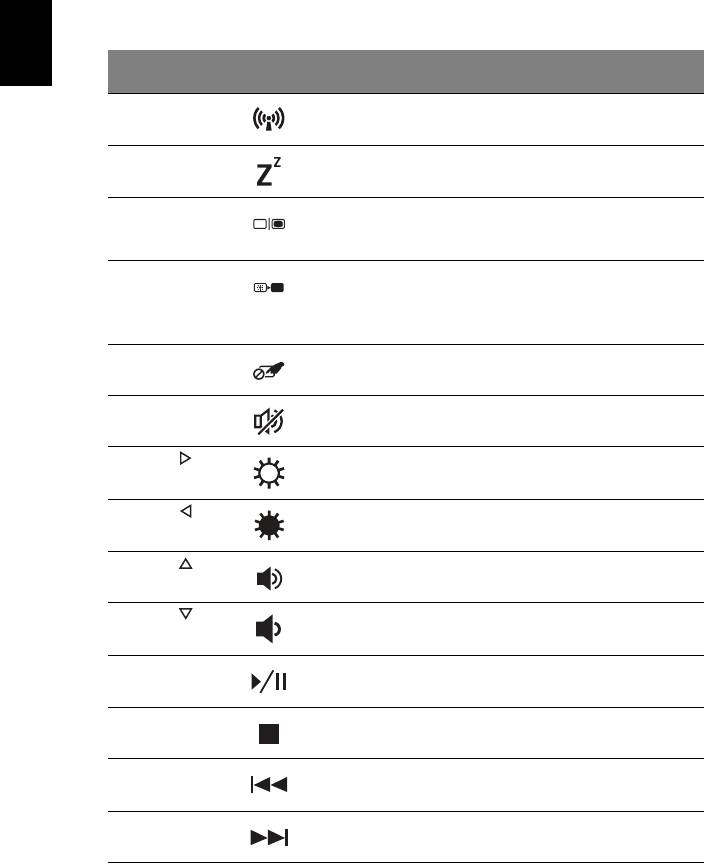
6
Ātrie taustiņi
Lai piekļūtu lielākajai daļai datora vadības funkciju, piemēram, ekrāna spilgtuma un
skaļuma regulēšanai, tiek izmantoti datora ātrie taustiņi vai taustiņu kombinācijas.
Lai aktivizētu ātros taustiņus, nospiediet un turiet taustiņu <Fn>, tad nospiediet ātrā
taustiņa kombinācijas otru taustiņu.
Karstais
Latviski
Ikona Funkcija Apraksts
taustiņš
<Fn> + <F3> Sakari Iespējo/atspējo datora sakaru ierīces.
<Fn> + <F4> Miega režīms Pārslēdz datoru miega režīmā.
<Fn> + <F5> Displeja
Pārslēdz displeja izvadi starp displeja
pārslēgšana
ekrāna un ārējo monitoru (ja tas ir
pievienots), vai rāda izvadi abos.
<Fn> + <F6> Tukšs ekrāns Enerģijas taupīšanas nolūkā izslēdz
displeja ekrāna pretgaismu.
Lai atjaunotu pretgaismu, nospiediet
jebkuru taustiņu.
<Fn> + <F7> Skārienpaneļa
Ieslēdz un izslēdz skārienpaneli.
pārslēgšana
<Fn> + <F8> Skaļruņu
Ieslēdz un izslēdz skaļruņ
us.
pārslēgšana
<Fn> + < >
Spilgtāk Palielina ekrāna spilgtumu.
<Fn> + < >
Blāvāk Samazina ekrāna spilgtumu.
<Fn> + < >
Skaļāk Palielina skaņas skaļumu.
<Fn> + < >
Klusāk Samazina skaņas skaļumu.
<Fn> + <Home> Atskaņot/pauze Atskaņo vai aptur izvēlēto multivides
failu.
<Fn> + <Pg Up> Pārtraukt Pārtrauc izvēlētā multivides faila
atskaņošanu.
<Fn> + <Pg Dn> Atpakaļ Atgriežas pie iepriekšējā multivides
faila.
<Fn> + <End> TālākPārlec uz nākamo multivides failu.

